iPhoneをアップデートすると、画面に「support.apple.com/iphone/restore」と、PCとの接続を求めるイラストが表示され、リカバリーモードになる場合があります。この問題は直近のiOS17.4.1で経験しており、解決できたので記録として残しておきます。
目次
iOSアップデートでiPhoneがリカバリーモードに(iOS17.4.1で経験)
次の使用環境でiOS17.4.1アップデートを実行したところ、iOSアップデートで不明なエラーが発生し、iPhoneがリカバリーモードに切り替わる問題が発生しました。リカバリーモードに切り替わると、iPhoneの画面には「support.apple.com/iphone/restore」のメッセージと、PCとの接続を求めるイラストが表示されます。
- iPhone 14 Pro
- iOS17.4.1(21E236)からiOS17.4.1(21E237)にアップデート
- Windows版iTunesを使用(Apple公式サイトで入手できるもの)
不明なエラーが発生しリカバリーモードに切り替わる
iPhone 14 ProをPCに接続し、iTunesを使用してiOS17.4.1(21E237)にアップデートしたところ、不明なエラー(2002)が発生し、直後にiPhoneがリカバリーモードに切り替わりました。
iPhone “○○○”をアップデートできませんでした。不明なエラーが発生しました(2002)。
そこで、Appleサポート記事で括弧内のエラー番号について確認したところ、エラー番号「2002」は、USB接続、USBケーブル、USBポート、PCに問題がないか調べるよう案内されていました。
本来であれば、別のUSBポートに接続しなおして動作を確認する必要がありますが、私の場合はiOSアップデート実行時にバックアップが自動作成されていることから、PCのUSBポートに問題があるとは考えにくかった為、同一のUSBポートに接続し直しました。
リカバリーモードのiPhoneを再接続、iOSアップデートを再実行
リカバリーモードになったiPhoneをPCに再接続したところ、iTunesに「アップデートまたは復元を必要としているiPhone "○○" に問題があります。」と表示され、アップデートもしくは復元のどちらかを選択するよう求められました。
アップデートまたは復元を必要としているiPhone “○○” に問題があります。
この問題はiPhoneをアップデートすることで解決する場合があります。設定やコンテンツは保持されます。アップデートが機能しない場合は、”復元”をクリックする必要があり、これによりすべての設定とコンテンツが消去されます。コンピュータまたはiCloudにこのiPhoneのバックアップが作成されている場合は、バックアップをiPhone上に復元するよう求められます。”探す”が有効になっている場合は、iCloudのパスワードが必要です。
エラーメッセージには「この問題はiPhoneをアップデートすることで解決する場合があります..」とあるので、ここではアップデートを選択。すると、「iPhoneをアップデートできない場合は、工場出荷時の設定に復元する必要があります..」と表示されるので、アップデートを選択するとiOSアップデートが実行されます。
iPhoneをアップデートできない場合は、工場出荷時の設定に復元する必要があります。
iPhoneはiOS 17.4.1ソフトウェアにアップデートされます。アップデートはAppleにより検証されます。
繰り返しエラー、リカバリーモードになる場合
私の場合だと、iOSアップデートの再実行でリカバリーモードを抜けられましたが、エラーが繰り返し発生してリカバリーモードを抜けられない場合は、iPhoneの強制再起動を試すようにしてください。リカバリーモードを強制再起動で抜けるといった対処は、Appleサポート記事でも案内されているものです。
iPhone 8 以降:音量を上げるボタンを押してすぐに放し、音量を下げるボタンを押してすぐに放します。サイドボタンを Apple ロゴが表示されるまで押し続けます。
iOS再アップデート、強制再起動をしても改善しない場合
強制再起動してもリカバリーモードを抜けられない場合は、MacもしくはWindows PC(iTunes)と再接続し、「アップデートまたは復元を必要としているiPhone "○○" に問題があります。」で復元を選択し、初期化・復元する必要があります。
普段からiCloudバックアップを利用しており、PCでバックアップを作成していない場合は、一旦PCを使用してiPhoneを工場出荷状態に初期化した後、iPhoneの画面の指示に従い、iCloudバックアップから復元する必要があります。
リカバリーモードから抜けられないiPhoneの復旧にはPCが必要
リカバリーモードから抜けられなくなったiPhoneを復旧するには、MacもしくはWindows PC(iTunes)を使用して対処する必要があるため、PC環境が無い場合は復旧することが困難です。そのため、最寄りのApple Storeや正規サービスプロバイダに持ち込み、修理サービスを受けるようにしてください。
なお、Google検索で「iPhone リカバリーモード パソコン無し」などと検索すると、サードパーティー製の復旧アプリの使用を勧める記事が多く表示されますが、信頼できないアプリは使用しないようにしてください。(結局PCを必要するものが多いです..)

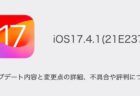
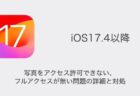
コメントを投稿する(承認後に反映)